Nastavení podpisu do e-mailů z WinFASu
Související rozcestníky | Hlavní rozcestník | Práce se sestavami | Exporty do PDF
Do e-mailů vytvořených z WinFASu může být vkládán podpis. Podpis může buď pocházet z WinFASu, nebo lze využít podpis nastavený v e-mailovém programu (Outlook).
Podpis - vytvoření vlastního podpisu
- Otevřete okno Centrálního manažeru
- Nahoře vyberte menu Nástroje / Centrální nastavení
- Vlevo se přepněte na část Email
- V části Podpis vyberte Vlastní
- Klepněte na ikonu eidtace podpisu (viz obrázek)
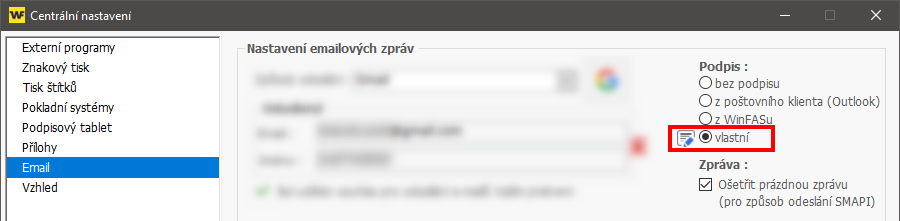
- V okně Podpis pro nové klienty si nastavte jeden nebo více podpisů. Tyto podpisy jsou vázány na vaše přihlašovací jméno a zobrazují se tak pouze vám.
- Nové podpisy vkládáte tlačítkem Přidej. Podpis, který se má nabízet automaticky si označte zaškrtávátkem "Výchozí".

- Při vytváření nová zprávy bude automaticky podepsána podpisem, který jste si výše zvolili jako Výchozí.
- Pomocí rozbalovátka si můžete vybrat jiný podpis, případně ikonou editace trvale upravit nastavení podpisu (viz obrázek).
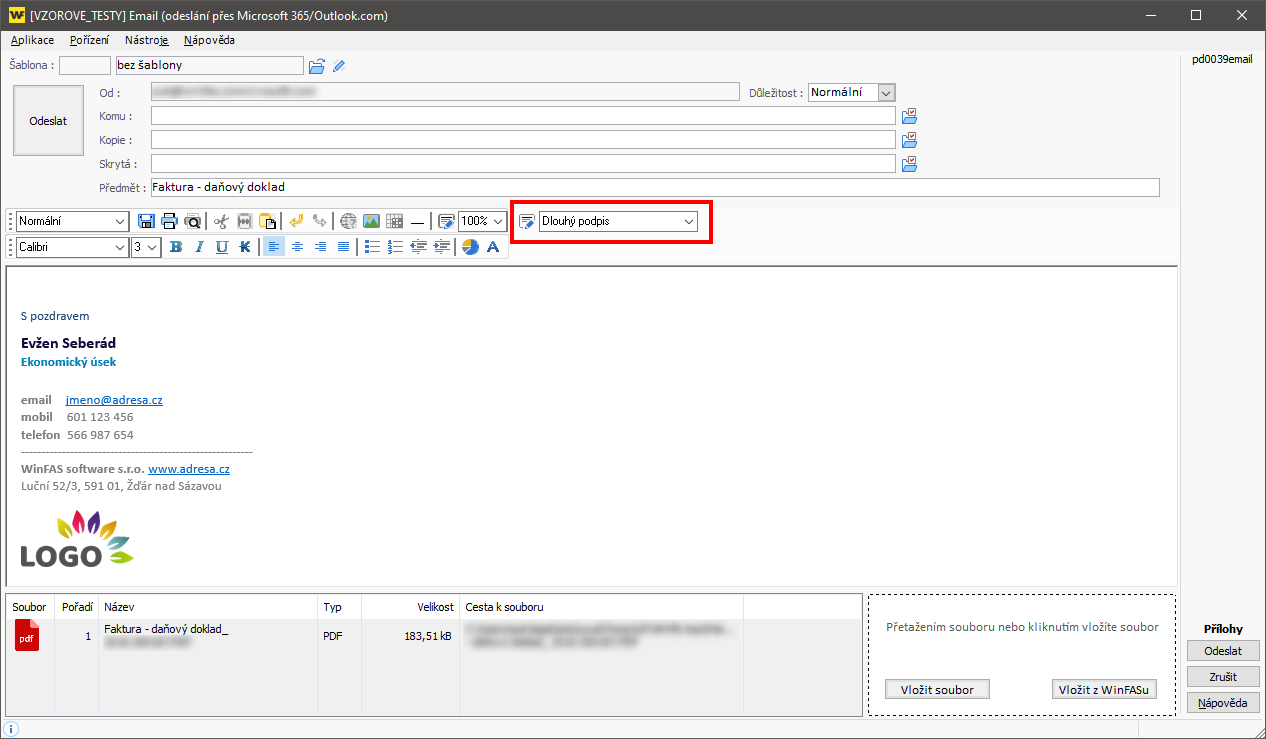
Podpis - převzatý z vaší e-mailové aplikace (MS Outlook)
- Otevřete okno Centrálního manažeru
- Nahoře vyberte menu Nástroje / Centrální nastavení
- Vlevo se přepněte na část Email
- V části Podpis vyberte Z poštovního klienta
- Převezme podpis nastavený v poštovním klientovi (podporován pouze MS Outlook)
- Uložte tlačítkem OK.
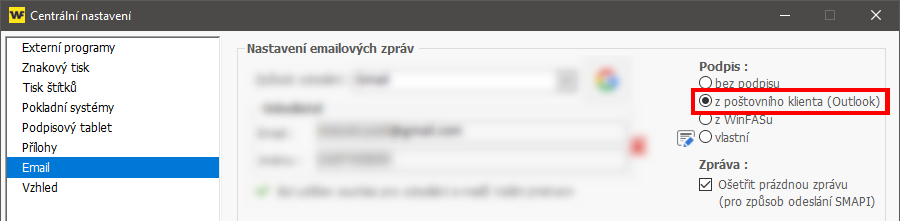
Podpis - automaticky generovaný WinFASem
- Tento podpis je generován na základě nastavení ve firemní větě.
- Uživatel může částečně ovlivnit jeho obsah, ale ne formátování (vzhled).
- Otevřete okno Centrálního manažeru
- Nahoře vyberte menu Nástroje / Centrální nastavení
- Vlevo se přepněte na část Email
- V části Podpis vyberte Z WinFASu
- Vygeneruje automatický podpis podle nastavení ve firemní větě WinFAS (nastavení popsáno níže)
- Uložte tlačítkem OK.
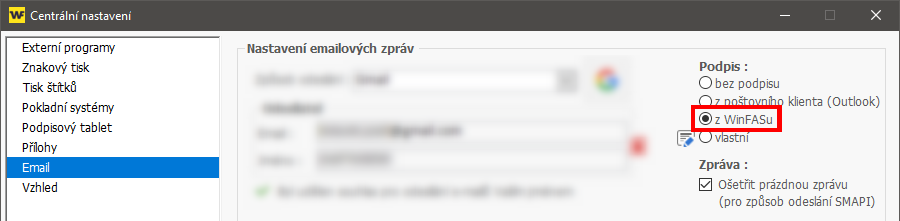
- Nastavení obsahu podpisu
- Otevřete nastavení firemní věty (číselník *3000 / tlačítko Speciality)
- Přepněte se na záložku Kontaktní osoby (1).
- Najděte vaši osobu. Pokud ještě není vložena do firemní věty, použijte tlačítko Přidej 2 (2).
- Ponechte zaškrtnuto "Výběr existující osoby" a vyberte osobu ze zaměstnanců (3).
- Doplňte funkci (4).
- Stiskněte tlačítko Spojení (5).
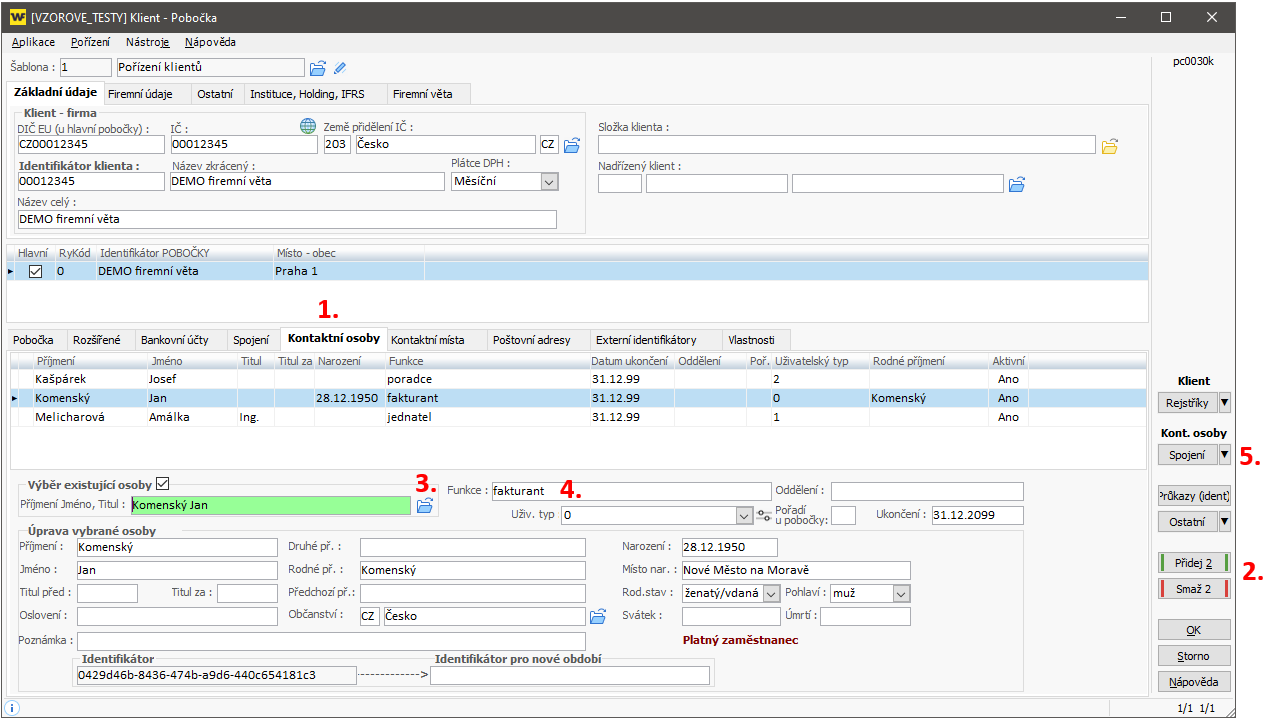
- V okně spojení přidejte tlačítkem Přidej požadovaná spojení.
- Pokud přidáte více spojení stejného typu (např. e-mail), budou použito spojení s nejnižším pořadovým číslem.
- Všechna okna uložte tlačítkem OK.
- Podle návod +3382 provažte tuto osobu s vaším uživatelským účtem.
Autor: SUK Ondřej | Posl.změna: 21.05.2025 | Článek: 2706 | www.WinFAS.cz




